
สารบัญ:
- ขั้นตอนที่ 1: ใบอนุญาต
- ขั้นตอนที่ 2: Esquematico
- ขั้นตอนที่ 3: PCB
- ขั้นตอนที่ 4: จำลองสถานการณ์
- ขั้นตอนที่ 5: Lista De Materiales
- ขั้นตอนที่ 6: Preparando La Placa Fenolica
- ขั้นตอนที่ 7: Los Negativos Del PCB
- ขั้นตอนที่ 8: Pelicula Fotosencible
- ขั้นตอนที่ 9: Luz UV
- ขั้นตอนที่ 10: Revelado
- ขั้นตอนที่ 11: Perforamos Las Placas
- ขั้นตอนที่ 12: Soldamos Los Componentes
- ขั้นตอนที่ 13: Al Potenciómetro Le Quitamos La Guía
- ขั้นตอนที่ 14: La Base Del Teclado
- ขั้นตอนที่ 15: Montar El Teclado
- ขั้นตอนที่ 16: Montar El Arduino
- ขั้นตอนที่ 17: Todos Los Componentes Soldados
- ขั้นตอนที่ 18: Cargar El Firmware En El Arduino
- ขั้นตอนที่ 19: Funcionando…
- ผู้เขียน John Day [email protected].
- Public 2024-01-30 13:03.
- แก้ไขล่าสุด 2025-01-23 15:12.


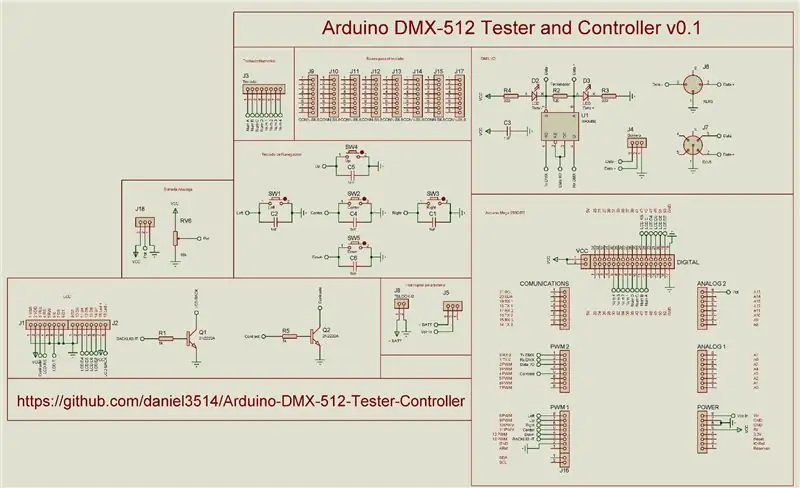
Actualizaciones, ficheros, códigos…
ฉบับภาษาอังกฤษ
การกำหนดค่าตามความชอบและการควบคุมภาพบุคคลผ่านโปรโตคอล DMX-512 เหมาะสำหรับผู้ต้องการความช่วยเหลือ Este proyecto surge por la necesidad de tener un sistema portátil para realizar pruebas rápidas en instalaciones de iluminación, sin la necesidad de instalar consolas de iluminación, อินเทอร์เฟซและคอมพิวเตอร์แวดล้อมในสภาพแวดล้อมของศัตรู.
Basado en:
- Arduino Mega 2560 Rev-3
- ไลบรารี Arduino cuatro universos DMX v0.3 - Deskontrol
- Libreria LCD v1.2.1 - ฟรานซิสโก Malpartida
- จำลอง Arduino desde Proteus - Microcontrolandos
ฮาร์ดแวร์ v0.4
- เข้ากันได้กับเฟิร์มแวร์ v0.9 - v1.3
- LCD de 4x20 พร้อมไฟพื้นหลังและซอฟต์แวร์ควบคุมคอนทราสต์
- Alimentación desde USB, baterías o fuente de alimentación ภายนอก
- Teclado de navegación
- Teclado ตัวเลข 4x4
- Potenciometro พาราคอนโทรลแอนะล็อก
- การเปิด/ปิดอินเตอร์รัปต์ (ไม่มีโปรแกรมควบคุมสำหรับ USB)
- Salida DMX desde bornera, XLR ที่ 3 พิน y XLR ที่ 5 พิน
- Leds de estado de salida DMX
- Simulacion และ Proteus v7.7 SP2
- การใช้งานกับ PCB และ Proteus v8.0 SP1
เฟิร์มแวร์ v1.3
- เข้ากันได้กับฮาร์ดแวร์ v0.3 - v0.4
- การนำทาง desde เคอร์เซอร์ สำหรับ acceso e intuitivo
- Inserción rápida de valores desde el teclado ตัวเลข
- Inserción de valores desde potenciometro análogo
- Bancos de memoria para almacenar 8 universos DMX
- Lectura desde la EEPROM al arranque de universo DMX ก่อนเลือก
- ตัวเลือกของ opciones de memoria al arranque
- ควบคุม DMX Unitary, อนุญาต seleccionar un canal especifico, ademas de mostrar los valores de los canales anterior y siguiente
- ควบคุม DMX Matrix, muestra una matriz de 3 x 5 con los valores de los canales mostrados
- ควบคุม DMX Chaser, อนุญาต secuenciar canales seleccionados, con un tiempo seleccionado
- ควบคุม DMX Secuencer, อนุญาต secuenciar entre los universos guardados en la memoria EEPROM con un tiempo seleccionado
- ควบคุม DMX Multiply, อนุญาติให้หลายหลายตัวเลือก
- Función para ubicar luminaria desde el canal seleccionado. ฟังก์ชัน
- เข้าถึง rápido a opciones de memoria
- Opciones de memoria บันทึก, โหลด, ล้าง, ล้างทั้งหมด (สำหรับหน่วยความจำและ RAM ที่ว่างเปล่า
- Opciones de memoria para los 8 bancos de universos DMX
- ฟังก์ชันของ Black Out
- ควบคุมแสงไฟหลังจอ LCD
- ควบคุมความคมชัดของ LCD
- Acceso rápido desde el teclado แสงไฟหลัง LCD
- การเตรียมการสำหรับ Key Light สำหรับรุ่นของฮาร์ดแวร์
- รวบรวมและ Arduino IDE v1.0.6
- ไลบรารี Arduino cuatro universos DMX v0.3 - Deskontrol.net
- Libreria LCD v1.2.1 - ฟรานซิสโก Malpartida
ขั้นตอนที่ 1: ใบอนุญาต
ขั้นตอนที่ 2: Esquematico
ขั้นตอนที่ 3: PCB
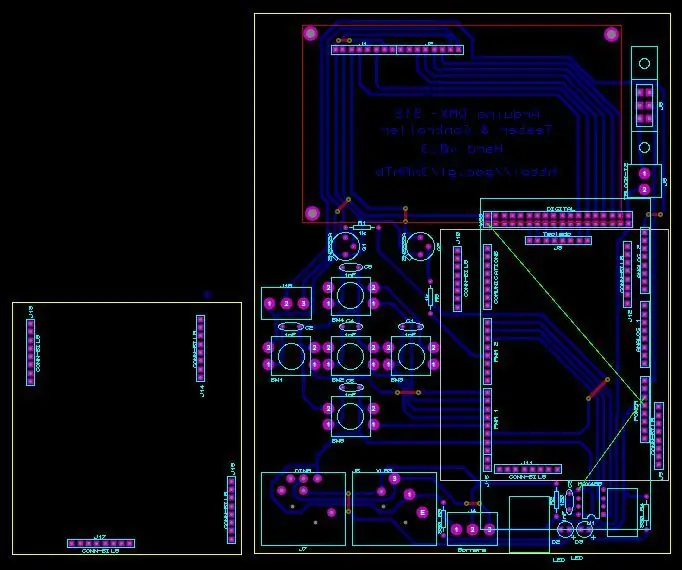
Tendremos que imprimir en una prensa el PCB ปฏิเสธ
ขั้นตอนที่ 4: จำลองสถานการณ์
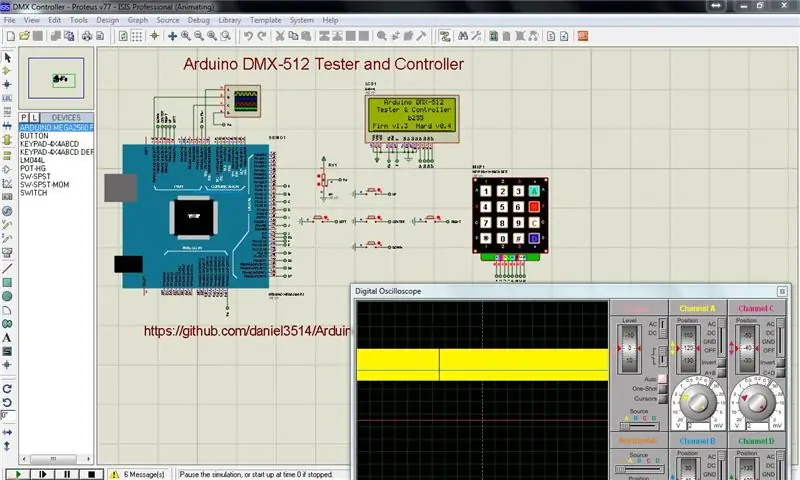
Debemos correr el Simulador กับไฟล์เก็บถาวร.hex o.elf
ขั้นตอนที่ 5: Lista De Materiales
ขั้นตอนที่ 6: Preparando La Placa Fenolica

Utilizamos una placa fenólica de una cara, asentamos el cobre con una lija de agua, ลา มาส เดลกาดา เด มาเนรา แบบวงกลม
ขั้นตอนที่ 7: Los Negativos Del PCB

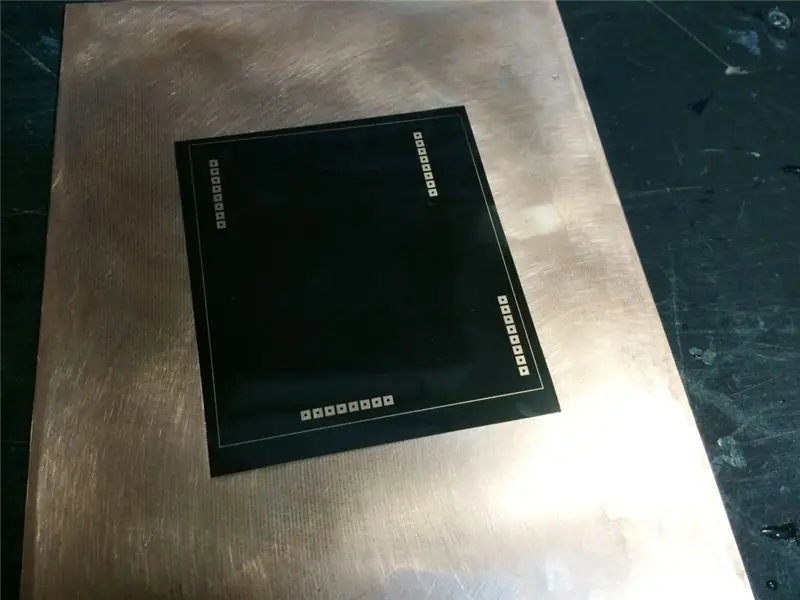
Con los archivos de Proteus mandamos a imprimir un acetato pre-prensa en negativo (ไฟล์ PDF ที่เก็บถาวร)
ขั้นตอนที่ 8: Pelicula Fotosencible

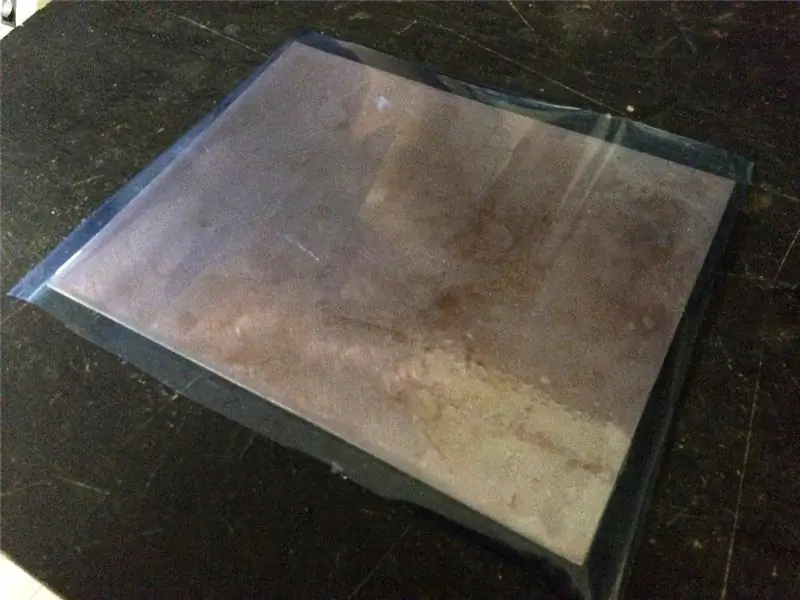

Utilizaremos e método de la película fotosensible
Utilizamos una enmicadora de papel สำหรับ adherir perfectamente la película al pcb
ขั้นตอนที่ 9: Luz UV



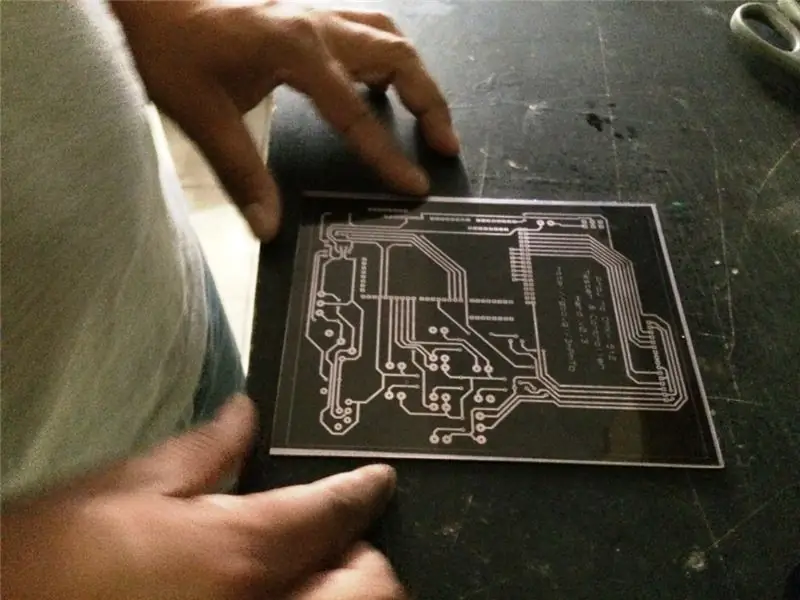
Agregamos un poco de agua entre la placa y el acetato para que no se mueva y aplicamos la luz UV
ขั้นตอนที่ 10: Revelado
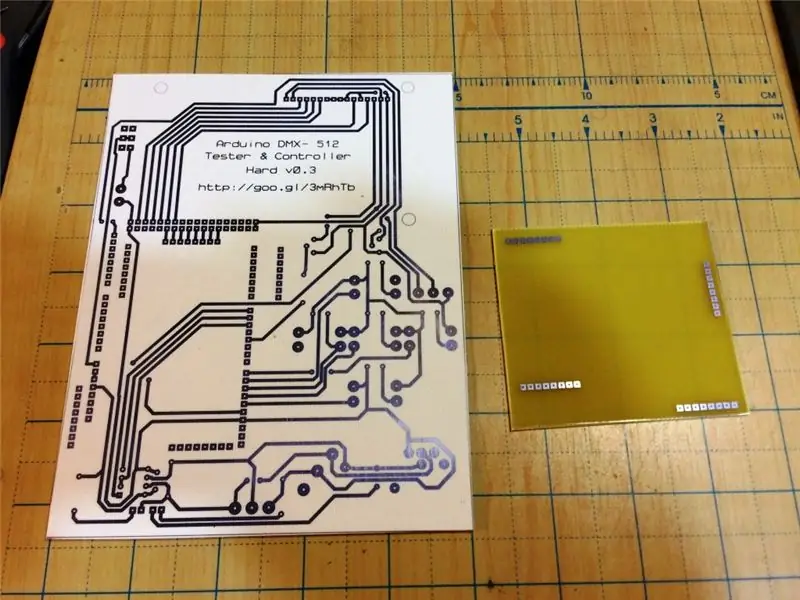
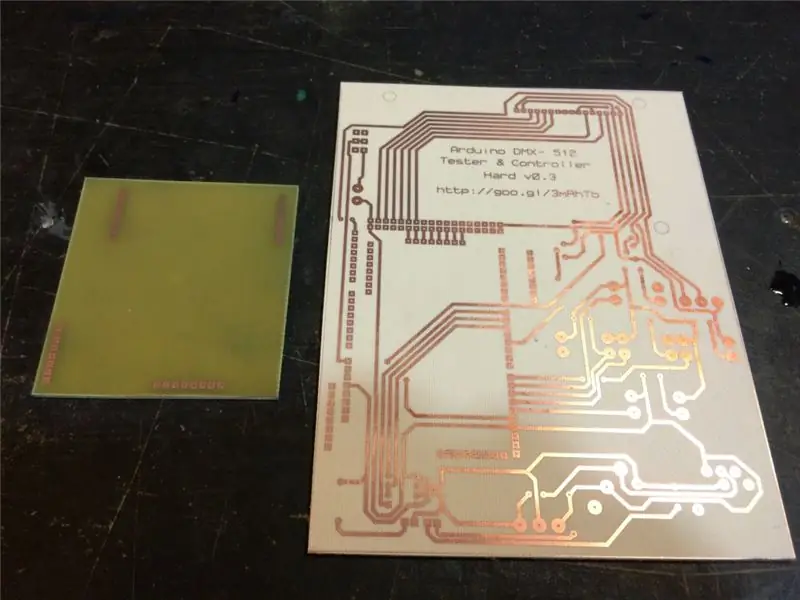
โปรแกรม el Cloruro Ferrico
ขั้นตอนที่ 11: Perforamos Las Placas
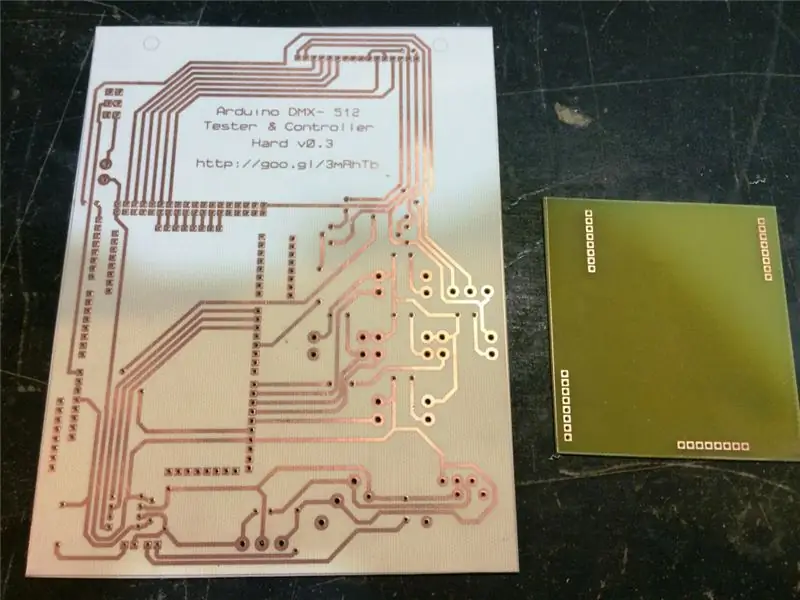
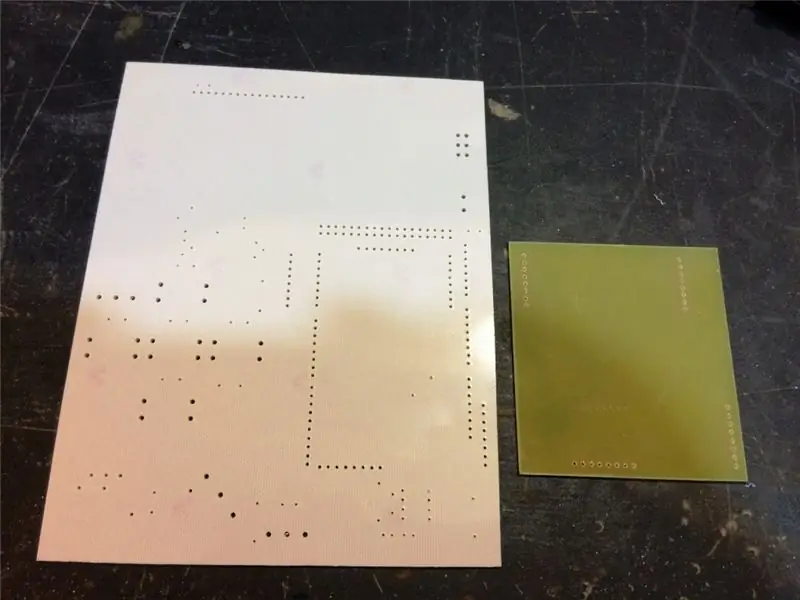
ขั้นตอนที่ 12: Soldamos Los Componentes




ขั้นตอนที่ 13: Al Potenciómetro Le Quitamos La Guía

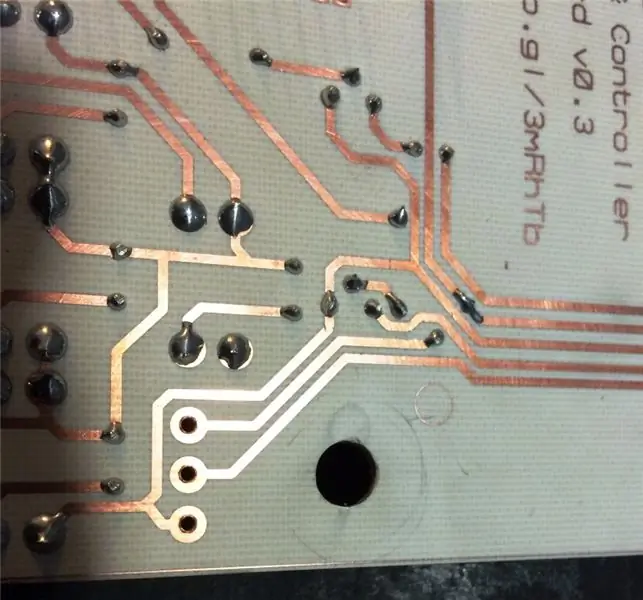

Barrenamos la placa fenólica พารามิเตอร์ el potenciómetro
ขั้นตอนที่ 14: La Base Del Teclado

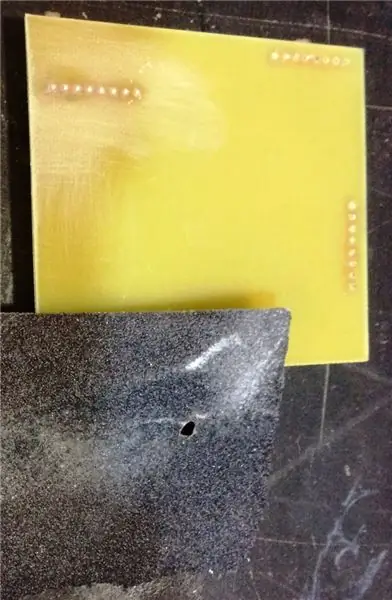

Para el caso de la placa ชิกา, soldamos los headers metiendolas desde arriba, คอร์ตามอส ลอส ไพน์ส ปอร์ อาร์ริบา และ คอนอูนา ลิจา เด อากัว เรติรามอส เอล โซบรานเต
Le agregamos cinta doble tape สำหรับ pegar el teclado a la placa
ขั้นตอนที่ 15: Montar El Teclado




Aqui nos topamos con un detalle, los headers estorban con el flex del teclado, los cortamos (พิจารณาจากเวอร์ชันก่อนหน้า)
Soldamos los headers que están debajo del teclado y los doblamos hacia atrás para conectar el teclado de manera ด้านข้าง
Ponemos en posición el teclado sobre la placa del LCD, aquí hay un detalle, la base del MAX485 quedo muy pegada al teclado, lo forzamos un poco (พิจารณาจากรุ่นก่อน)
ขั้นตอนที่ 16: Montar El Arduino

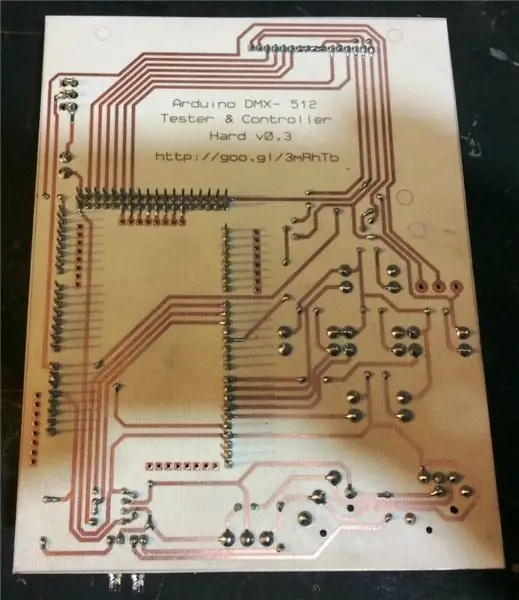

Agregamos al Arduino Mega un poco de cinta al puerto USB para evitar un corto circuito ทางเข้า las pistas
ขั้นตอนที่ 17: Todos Los Componentes Soldados



ขั้นตอนที่ 18: Cargar El Firmware En El Arduino
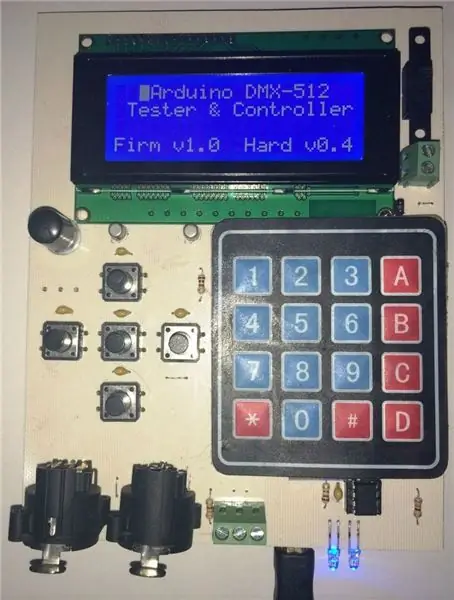
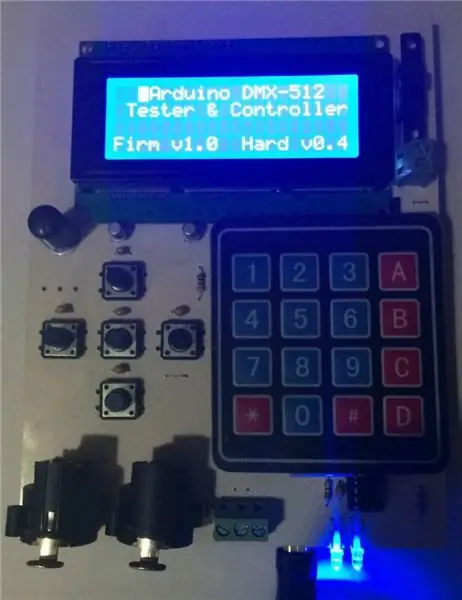


ขั้นตอนที่ 19: Funcionando…
แนะนำ:
IOT DMX Controller พร้อม Arduino และ Stage Monster Live: 6 ขั้นตอน

ตัวควบคุม IOT DMX ด้วย Arduino และ Stage Monster Live: ควบคุมไฟเวทีและอุปกรณ์ DMX อื่น ๆ จากโทรศัพท์ของคุณหรืออุปกรณ์ที่เปิดใช้งานเว็บอื่น ๆ ฉันจะแสดงวิธีสร้างคอนโทรลเลอร์ DMX ของคุณเองอย่างรวดเร็วและง่ายดายซึ่งทำงานบนแพลตฟอร์ม Stage Monster Live โดยใช้ Arduino Mega
Arduino DMX 512 เครื่องทดสอบและตัวควบคุม ENG: 19 ขั้นตอน

Arduino DMX 512 Tester and Controller ENG: อัปเดต ไฟล์ รหัส แผนผัง…เวอร์ชัน en EspañolFacebookControl เครื่องมือสำหรับการทดสอบและการแสดงแสงโดยโปรโตคอล DMX-512 เหมาะสำหรับการทดสอบอย่างรวดเร็วเกี่ยวกับการติดตั้งไฟแบบถาวรหรือแบบชั่วคราว โปรเจกต์นี้เกิดจากการที่ต้องมี portab
ไฟกะพริบ LED สี 512 สี (สุ่ม): 13 ขั้นตอน

ไฟกะพริบ LED สี 512 สี (สุ่ม): ไฟกะพริบ LED นี้แสดงสีได้ 512 สีโดยไม่ต้องใช้ไมโครคอนโทรลเลอร์ ตัวนับไบนารี 9 บิตสร้างตัวเลขสุ่มหลอกและตัวแปลง 3 D/A (ดิจิทัลเป็นแอนะล็อก) ขับเคลื่อนไฟ LED สีแดง สีเขียว และสีน้ำเงิน
ทั้งหมดในที่เดียว · DMX Terminator & ตัวทดสอบ DMX: 3 ขั้นตอน

ทั้งหมดในที่เดียว · DMX Terminator & DMX Tester: ในฐานะช่างเทคนิคการจัดแสง บางครั้งคุณจำเป็นต้องรู้ว่าการเชื่อมต่อ dmx ของคุณมีสุขภาพที่ดีเพียงใด บางครั้ง เนื่องจากสายไฟ ตัวติดตั้งเอง หรือแรงดันไฟฟ้าที่ผันผวน ระบบ DMX จึงต้องเผชิญกับปัญหาและข้อผิดพลาดมากมาย ฉันก็เลยทำ
สร้าง DMX Fixture ของคุณเอง - Arduino: 7 ขั้นตอน (พร้อมรูปภาพ)

สร้าง DMX Fixture ของคุณเอง - Arduino: ยินดีต้อนรับสู่หน้า Instructables ที่สองของฉัน ฉันได้เรียนรู้อะไรมากมายจากไซต์นี้ และที่นี่ดูเหมือนจะเป็นสถานที่ที่ดีเยี่ยมในการแสดงโครงการของฉัน ฉันหวังว่าคุณจะพบว่าโครงการนี้สนุกสนานและเป็นประโยชน์ ฉันอยากรู้ว่าคุณคิดอย่างไร แจ้งให้เราทราบในความคิดเห็นโปรด
